كيفية تخطيط الصفحة. في هذه المحاضرة نتعرَّف على كيفية تعديل
اتجاه الصفحة والهوامش والحجم في word 2013. وهي: المحاضرة رقم [06] من محاضرات: [كورس word 2013 من الصفر
للاحتراف].
كيفية تخطيط الصفحة في word 2013:
أحد جوانب التنسيق التي
ستحتاج إلى مراعاتها أثناء إنشاء المستند هو ما إذا كنت تريد إجراء تعديلات
على تخطيط الصفحة. يؤثر تخطيط الصفحة على
كيفية ظهور المحتوى ويتضمن اتجاه الصفحة وهوامشها وحجمها.
اتجاه
الصفحة في word 2013:
يوفر word 2013 خيارين لاتجاه الصفحة: أفقي وعمودي. تعني الصورة الأفقية أن الصفحة موجهة أفقيًا، بينما تعني الصورة
الرأسية أن الصفحة موجهة رأسيًا. قارن مثالنا أدناه لمعرفة كيف يمكن أن يؤثر الاتجاه على
مظهر النص والصور وتباعدهما.
تغيير اتجاه الصفحة:
[1] حدد علامة التبويب تخطيط
الصفحة.
[2] انقر فوق الأمر اتجاه في
المجموعة إعداد الصفحة.
[3] ستظهر قائمة منسدلة. انقر فوق عمودي أو أفقي لتغيير
اتجاه الصفحة.
[4] سيتم تغيير اتجاه صفحة المستند.
لمعرفة
المزيد من المعلومات:
يمكنك مراجعة محاضرة: تغيير اتجاه الصفحة إلى الاتجاه الأفقي أو العمودي.
هوامش الصفحة في word 2013:
الهامش هو المسافة بين النص وحافة المستند. بشكل افتراضي، يتم تعيين
هوامش المستند الجديد إلى عادي، مما يعني أنه يحتوي على مسافة بوصة واحدة (1.27 سم) بين
النص وكل حافة. بناء على احتياجاتك، يسمح لك word 2013 بتغيير حجم هامش المستند.
تنسيق هوامش الصفحة:
يحتوي word 2013 على مجموعة متنوعة من أحجام الهامش المحددة
مسبقًا للاختيار من بينها.
[1] حدد علامة
التبويب تخطيط الصفحة، ثم انقر على
الأمر الهوامش.
[2] ستظهر قائمة منسدلة. انقر فوق حجم
الهامش المحدد مسبقًا الذي تريده.
[3] سيتم تغيير هوامش المستند.
استخدام هوامش مخصصة:
يسمح لك word 2013 أيضًا بتخصيص حجم الهوامش في مربع
الحوار إعداد الصفحة.
[1] من علامة
التبويب تخطيط الصفحة، انقر فوق الهوامش.
حدد هوامش مخصصة من القائمة المنسدلة.
[2] سيظهر مربع الحوار إعداد الصفحة.
[3] اضبط القيم
لكل هامش، ثم انقر على موافق.
[4] سيتم تغيير هوامش المستند.
لمعرفة
المزيد من المعلومات:
يمكنك مراجعة محاضرة: تغيير الهوامش.
حجم الصفحة في word 2013:
بشكل افتراضي، يبلغ حجم صفحة المستند الجديد 8.5 بوصة × 11 بوصة. استنادًا إلى مشروعك، قد
تحتاج إلى ضبط حجم صفحة المستند. من المهم ملاحظة أنه قبل تعديل حجم الصفحة
الافتراضي، يجب عليك التحقق لمعرفة أحجام الصفحات التي يمكن أن تستوعبها طابعتك.
تغيير حجم الصفحة:
يحتوي word 2013 على مجموعة متنوعة من أحجام الصفحات
المحددة مسبقًا للاختيار من بينها.
[1] حدد علامة
التبويب تخطيط الصفحة، ثم انقر على
الأمر الحجم.
[2] ستظهر قائمة منسدلة. يتم تمييز حجم الصفحة الحالي. انقر
على حجم الصفحة المحدد
مسبقًا المطلوب.
[3] سيتم تغيير حجم صفحة المستند.
استخدام حجم صفحة مخصص:
يسمح لك word 2013 أيضًا بتخصيص حجم الصفحة في مربع الحوار إعداد الصفحة.
[1] من علامة
التبويب تخطيط الصفحة، انقر فوق الحجم.
حدد
المزيد من أحجام الورق من القائمة المنسدلة.
[2] سيظهر مربع الحوار إعداد الصفحة.
[3] اضبط قيم العرض والارتفاع،
ثم انقر على موافق.
[4] سيتم تغيير حجم صفحة المستند.
[*] بدلاً من ذلك، يمكنك فتح مربع الحوار إعداد الصفحة عن طريق الانتقال إلى
علامة التبويب تخطيط الصفحة والنقر فوق السهم الصغير في الزاوية السفلية اليسرى من المجموعة إعداد الصفحة.
[*] يمكنك استخدام ميزة "تعيين كافتراضي" المريحة في word 2013 لحفظ جميع تغييرات التنسيق التي أجريتها
وتطبيقها تلقائيًا على المستندات الجديدة.
لمعرفة
المزيد من المعلومات:
يمكنك مراجعة محاضرتنا: كيفية تغيير الإعدادات الافتراضية في Word.
محاضرات
مفيدة:
العودة إلى صفحة الدورة:
([00]: كورس word 2013 من الصفر للاحتراف) الرابط هنا.
المحاضرة السابقة:
([05]: كيفية تنسيق النص | word 2013) الرابط هنا.
المحاضرة التالية:
([07]: كيفية طباعة المستندات | word 2013) الرابط هنا.
إلى هنا أكون قد انتهيت بحمد الله تعالى من شرح محاضرة
اليوم، وإلى لقاءات قادمة متجددة ومتميزة -إن شاء الله تعالى- من محاضراتنا
ودوراتنا المجانية.
للمزيد
من الاستفسارات والاستشارات التقنية تابعني على:
[1] تويتر: https: //twitter. com/BadrTypist
[2]
الفيس: https: //www. facebook. com/badrTypist. blogspot/
ساعدني استمر في تقديم محتوى تعليمي مفيد ينفعك
وينفع غيرك، الموضوع ده هيفرق كتير قوي، وشكرًا مقدمًا.


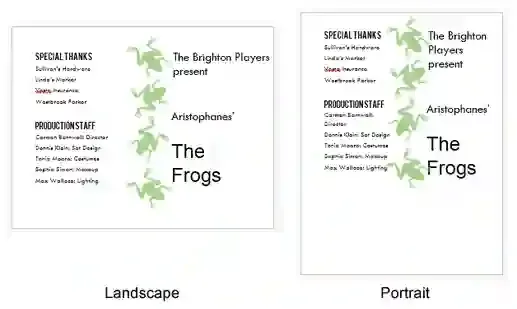
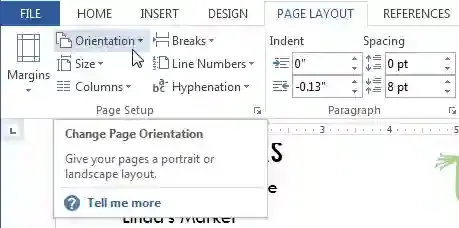
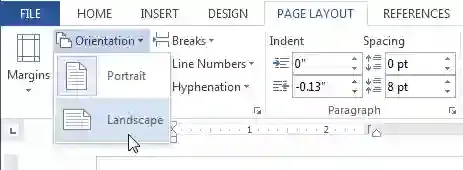
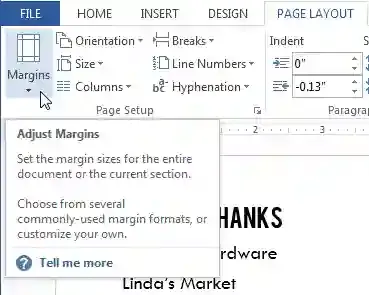
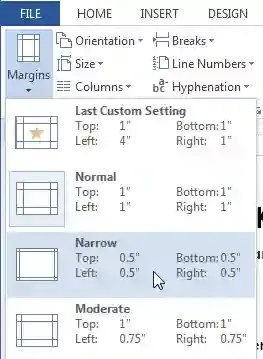
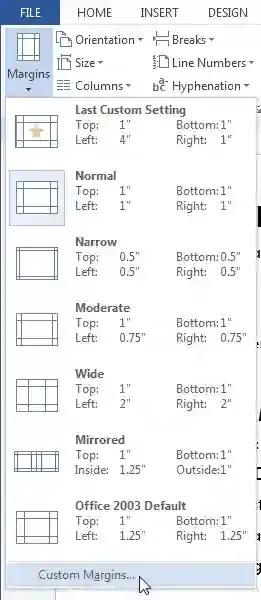
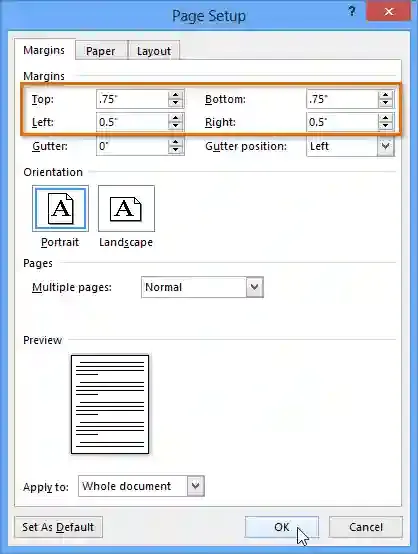

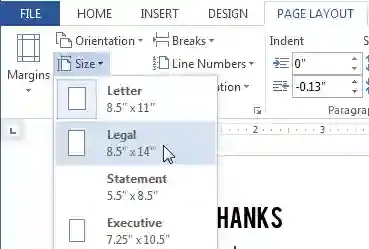
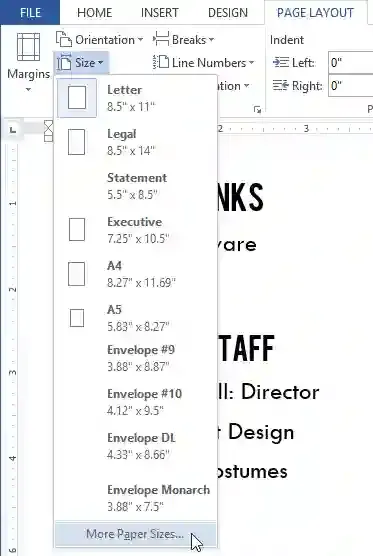
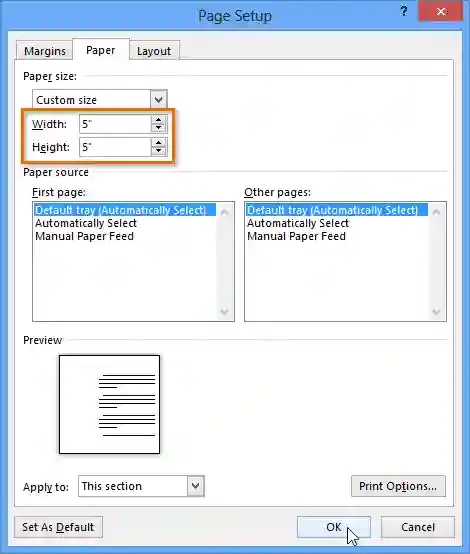
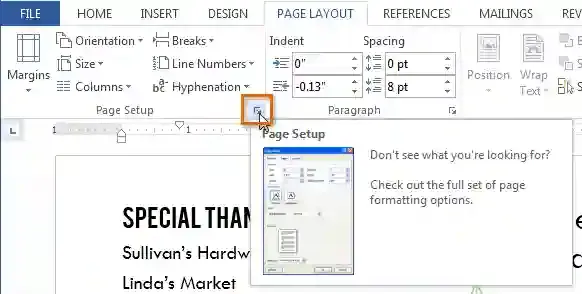

تعليقات
إرسال تعليق